كيفية تنزيل أداة Microsoft FCIV وتثبيتها
ملف التحقق من سلامة المجموع الاختباري (FCIV) هو ملف سطر الأوامر أداة حاسبة المجموع الاختباري مقدمة مجانًا من Microsoft.
بمجرد التنزيل ووضعه في المجلد الصحيح ، يمكن استخدام FCIV مثل أي مجلد آخر أمر من موجه الأمر. يعمل FCIV في أنظمة التشغيل Windows 10 و 8 و 7 و Vista و XP و 2000 ومعظم أنظمة تشغيل خادم Windows أيضًا.
يتم استخدام أداة التحقق من سلامة المجموع الاختباري للملف لإنتاج ملف اختباري، إما MD5 أو SHA-1، وهما الأكثر استخدامًا وظائف تجزئة التشفير للتحقق من سلامة الملف.
ملحوظة:
راجع الخطوة 11 أدناه للحصول على مزيد من المعلومات حول استخدام FCIV للتحقق من سلامة الملف.
اتبع الخطوات أدناه لتنزيل Microsoft File Checksum Integrity Verifier و "تثبيت":
الوقت اللازم: سيستغرق تنزيل Microsoft File Checksum Integrity Verifier وتثبيته بضع دقائق فقط.
كيفية تنزيل وتثبيت File Checksum Integrity Verifier (FCIV)
-
قم بتنزيل Microsoft File Checksum Integrity Verifier ثم افتح ملف الإعداد.
FCIV صغير جدًا - حوالي 100 كيلوبايت - لذا لن يستغرق تنزيله وقتًا طويلاً.
-
نافذة بها Microsoft (R) File Checksum Integrity Verifier سيظهر ، يطلب منك قبول شروط اتفاقية الترخيص.
يختار نعم لاستكمال.
-
في مربع الحوار التالي ، سيُطلب منك اختيار الموقع الذي تريد وضع الملفات المستخرجة فيه. بمعنى آخر ، يتم سؤالك عن المكان الذي ترغب في استخراج أداة FCIV إليه.
يختار تصفح.
-
في ال قم بالاستعراض بحثًا عن مجلد مربع ، حدد سطح المكتب، المدرجة بأعلى القائمة ، ثم اختر نعم.
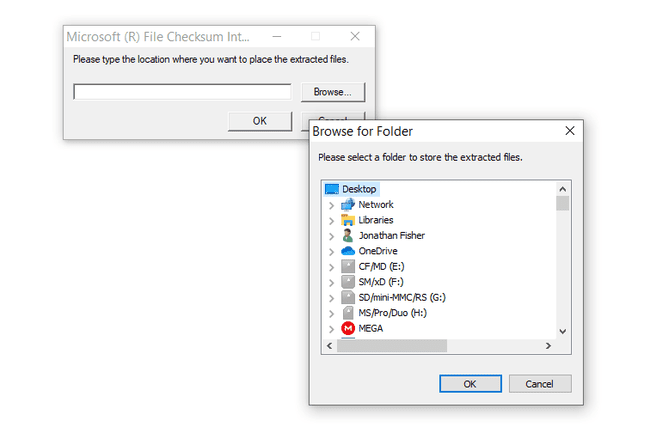
يختار نعم في النافذة التي تظهر المسار إلى سطح المكتب.
بعد اكتمال استخراج أداة File Checksum Integrity Verifier ، والتي تستغرق حوالي ثانية واحدة في معظم الحالات ، حدد نعم في مربع التأكيد.
-
الآن بعد أن تم استخراج FCIV وهو موجود على سطح المكتب الخاص بك ، تحتاج إلى نقله إلى المجلد الصحيح في Windows حتى يمكن استخدامه مثل الأوامر الأخرى.
حدد موقع ملف fciv.exe ملف على سطح المكتب الخاص بك ثم قم بنسخه.
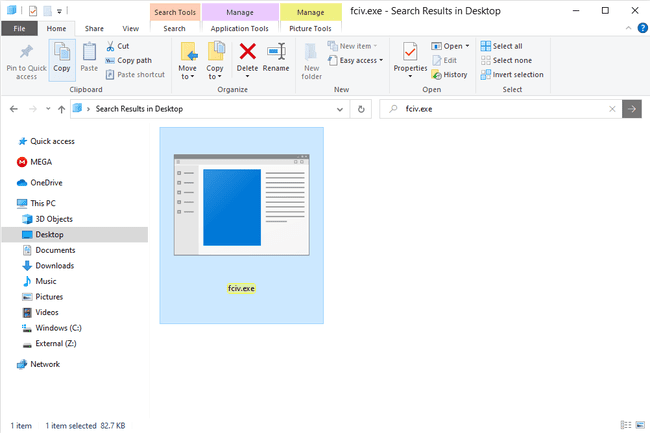
افتح ملف / مستكشف Windows أو الحاسوب (جهاز الكمبيوتر الخاص بي في نظام التشغيل Windows XP) وانتقل إلى ملف ج: قائد. حدد موقع (لكن لا تفتح) ملف شبابيك مجلد.
-
انقر بزر الماوس الأيمن أو اضغط مع الاستمرار على ملف شبابيك مجلد واختيار معجون. هذا سوف ينسخ fciv.exe من سطح المكتب الخاص بك إلى ج: \ ويندوز مجلد.
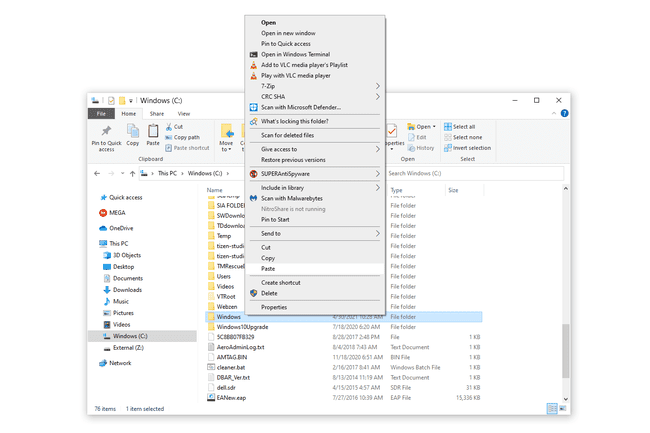
اعتمادًا على إصدار Windows الخاص بك ، قد تتم مطالبتك بتحذير أذونات من نوع ما. لا تقلق بشأن هذا - إنه مجرد حماية Windows لمجلد مهم على جهاز الكمبيوتر الخاص بك ، وهذا أمر جيد. امنح الإذن أو افعل ما تريده لإنهاء اللصق.
يمكنك اختيار نسخ FCIV إلى أي مجلد يمثل جزءًا من طريق متغيرات البيئة في Windows ولكن ج: \ ويندوز دائمًا هو موقع جيد تمامًا لتخزين هذه الأداة.
-
الآن بعد أن أصبح File Checksum Integrity Verifier موجودًا في المجلد الصحيح ، يمكنك تنفيذ الأمر من أي موقع على جهاز الكمبيوتر الخاص بك ، مما يسهل كثيرًا إنشاء مجاميع اختبارية للتحقق من الملفات المقاصد.
ارى كيفية التحقق من سلامة الملفات في Windows باستخدام FCIV للحصول على برنامج تعليمي كامل حول هذه العملية.
